
Kandungan
- Mengambil tangkapan skrin pada Chromebook dengan papan kekunci
- Mengambil tangkapan skrin Chromebook semasa dalam mod tablet
- Mengambil tangkapan skrin Chromebook dengan stylus
- Mengambil tangkapan Chromebook dengan menggunakan sambungan Chrome
- Mengakses tangkapan Chromebook anda
- Panduan pembeli: Apakah Chromebook, apa yang boleh dan tidak boleh dilakukan?

Kadang-kadang menerangkan apa yang ada di skrin komputer anda adalah masalah, tetapi anda memerlukan orang lain untuk melihat apa yang anda lihat. "Tunjukkan, jangan katakan" adalah aturan keemasan untuk banyak perkara. Nasib baik yang mudah dilakukan hanya dengan mengambil tangkapan skrin, menghasilkan imej skrin anda dengan mudah boleh berkongsi dalam sembang kumpulan, e-mel, atau media sosial.
Setiap peranti mempunyai gabungan kawalan sendiri untuk mendapatkan tangkapan skrin. Pada peranti Android, kombo biasa adalah butang kelantangan dan kuasa, ditekan pada masa yang sama. Pada iOS, butang rumah dan kuasa melakukan silap mata. Pada komputer Mac, anda memukul Perintah> Shift> 4 (sekaligus) untuk membuka ikon silang dan seret apa sahaja yang anda mahu pukulan.Perintah> Shift> 3 juga akan mengambil tangkapan skrin keseluruhan skrin, dan bukan pilihan.
Jadi bagaimana anda mendapat tangkapan skrin pada Chromebook? Sangat mudah apabila anda tahu bagaimana, jadi lihat arahan kami di bawah.
Mengambil tangkapan skrin pada Chromebook dengan papan kekunci

Untuk menangkap seluruh skrin anda sebagai tangkapan skrin Chromebook, pergi ke papan kekuncinya dan tekanCtrl> suis tetingkap kunci, dan anda telah mendapatnya. Jika anda hanya mahukan tangkapan skrin sebahagian daripada skrin, pergi ke papan kekunci dan tekanCtrl> Shift> suis tetingkap, untuk menyeret ikon penyeberangan tepat pada bahagian skrin yang anda perlukan.
Jika anda menggunakan papan kekunci luaran, anda perlu sesuatu yang sedikit berbeza. Anda akan mahu klik padaCtrl> F5 kunci atau yangCtrl> Shift> F5 keysuntuk kesan screenshot Chromebook yang sama.
Mengambil tangkapan skrin Chromebook semasa dalam mod tablet

Semakin banyak Chromebook telah direka sebagai peranti 2-dalam-1, di mana anda boleh memadamkan paparan sekitar 360 darjah, atau anda boleh melepas sepenuhnya paparan dari papan kekunci perkakasan. Anda kemudiannya boleh menggunakan paparan seolah-olah ia adalah tablet skrin sentuh besar (memandangkan paparan adalah model skrin sentuh).
Memandangkan sedikit rasa sakit untuk mengambil tangkapan skrin menggunakan papan kekunci dalam fesyen ini, jika anda ingin mencapai ini pada Chromebook semasa dalam mod tablet, tekan terus pada kuasa dan perlahankan suara butang pada masa yang sama untuk mencapai tugas ini. Ini akan mengambil tangkapan skrin keseluruhan paparan, jadi anda perlu menggunakan beberapa alat pengeditan untuk memotong imej jika anda perlu mengendalikan kerja ini selepasnya.
Mengambil tangkapan skrin Chromebook dengan stylus
Semakin banyak Chromebook kini dilengkapi dengan stylus yang disertakan, seperti Google Pixelbook, HP Chromebook x2, Samsung Chromebook Pro dan Samsung Chromebook Plus. Jika Chromebook anda mempunyai stylus skrin sentuh, anda boleh mengetuk skrin untuk memaparkan menu yang akan membolehkan anda mengambil tangkapan skrin dengan pen tanpa perlu menggunakan papan kekunci atau butang sisi.
Anda mempunyai dua pilihan dalam menu stylus Chromebook untuk tangkapan skrin. Satu adalah mudah; hanya ketik pada Skrin tangkapan pilihan untuk mengambil tangkapan skrin keseluruhan skrin. Yang lain adalah sedikit lebih rumit. Anda boleh mengetuk pada Rantau tangkap pilihan dalam menu stylus untuk mengambil tangkapan skrin separa. Apabila pilihan tersebut digunakan, hanya ketik dan tahan pada stylus pada ramuan skrin yang anda mahu, dan kemudian seretnya untuk mendapatkan bahagian paparan yang anda mahu. Cuma ambil stylus dari skrin apabila selesai, dan tangkapan skrin diambil.
Mengambil tangkapan Chromebook dengan menggunakan sambungan Chrome
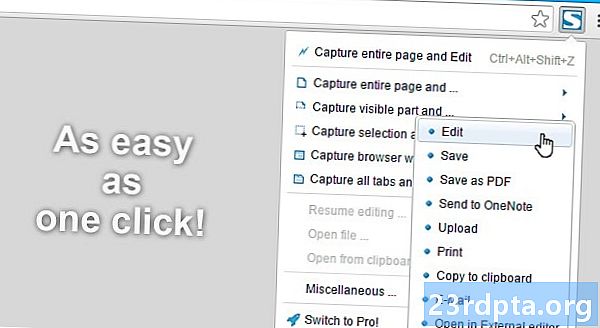
Sambungan Chrome direka untuk membantu anda menggunakan OS Chrome dan / atau penyemak imbas web Chrome anda dengan cara yang baru dan lebih baik. Bukan kejutan untuk mengetahui bahawa terdapat satu tan pelanjutan Chrome yang tersedia untuk mengambil screenshot penuh atau dipilih. Berikut ialah senarai beberapa pelanjutan yang tersedia dari gedung Chrome
- FireShot
- Skrin Nimbus
- LightShot
- Clipular
- Blipshot
Mengakses tangkapan Chromebook anda
Sebaik sahaja anda telah mengambil tangkapan skrin pada Chromebook anda, anda akan melihat tetingkap pemberitahuan yang mengesahkan bahawa anda telah mengambil screenshot.
Jika anda ingin mengakses tangkapan skrin Chromebook yang telah anda ambil - mengapa lagi yang anda ambil? - ia cukup mudah. Anda mempunyai dua pilihan.
Pertama, buka tangkapan Chromebook anda secara terus dari pop timbul pemberitahuan yang anda lihat apabila anda mengambil tangkapan skrin.
Kedua, jika anda telah menutup tetingkap itu atau merindukan anda peluang untuk mengkliknya, anda masih bagus. Hanya pergi ke folder muat turun anda, yang boleh diakses dengan membuka pelancar apl anda dan mengklik pada "Fail."

Itu sahaja!
Ia mungkin kelihatan seperti proses mudah menipu untuk mengambil tangkapan skrin pada Chromebook, tetapi ia benar-benar mudah. Jadi, lakukanlah dan kongsi apa sahaja yang mungkin anda dapati perkongsian pada skrin Chromebook anda.
Beritahu kami jika anda menghadapi masalah dalam komen di bawah!
Panduan pembeli: Apakah Chromebook, apa yang boleh dan tidak boleh dilakukan?
- Bagaimana untuk menyediakan VPN pada Chromebook
- Bagaimana untuk memasang Kodi pada Chromebook
- Cara Kemas Kini Chromebook Google Anda
- Bagaimana untuk menetapkan semula Chromebook
- Cara klik kanan pada Chromebook
- Cara menggunakan Skype di Chromebook
- Cara mencetak pada Chromebook


